
As jo jo krekt hawwe kocht of wegere nei de fabrieksynstellingen fan 'e Android-smartphone, binne jo útnoadige om oan te melden of in nij Google-akkount oan te meitsjen. Wier, it bart net altyd, dus it is net mooglik om te loggen ûnder jo akkount. Derneist kinne swierrichheden ûntstean as jo in oar akkount moatte ynfiere, mar tagelyk de yngong fan it haad dat jo al produsearre binne.
Wy geane it Google-akkount yn
Log yn Google-akkount mei standert Smartphone-ynstellingen, lykas ek tapassingen út Google sels.Metoade 1: Accountynstellingen
Jo kinne oanmelde by in oare Google-akkount fia "Ynstellings". De ynstruksjes foar dizze metoade liket dit op:
- Iepenje de "Ynstellings" oan 'e tillefoan.
- Fyn en gean nei de seksje "Accounts".
- In list mei alle akkounts wêr't de smartphone is ferbûn. Klikje op 'e ûnderkant, klikje op de knop "Account tafoegje".
- Jo sille wurde frege om in tsjinst te kiezen, waans akkount jo wolle tafoegje. Fyn "Google".
- Yn in spesjaal finster ynfiere it e-postadres yn wêr't jo akkount is taheakke. As jo gjin oar akkount hawwe, kinne jo it oanmeitsje mei de tekstlink "of in nij akkount oanmeitsje."
- Yn it folgjende finster moatte jo in jildich wachtwurd skriuwe fan it akkount.
- Klikje op "Folgjende" en wachtsje op 'e download.
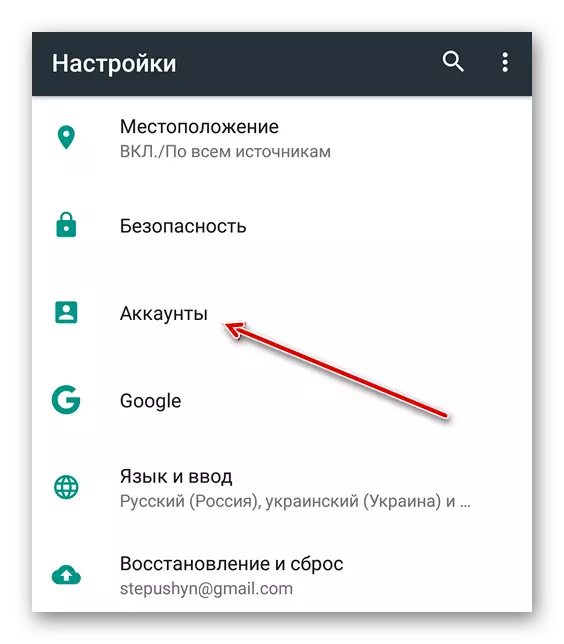
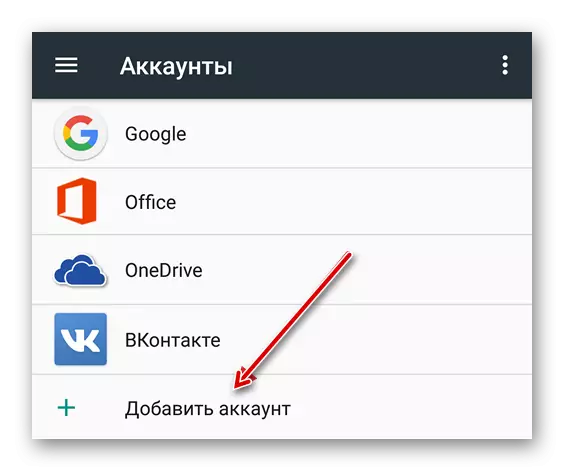
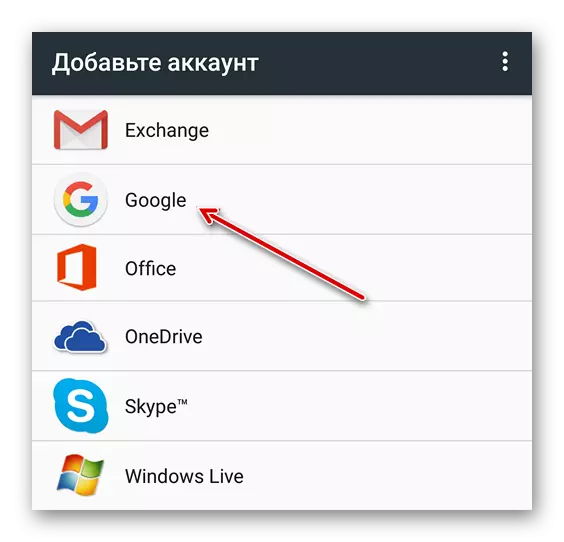
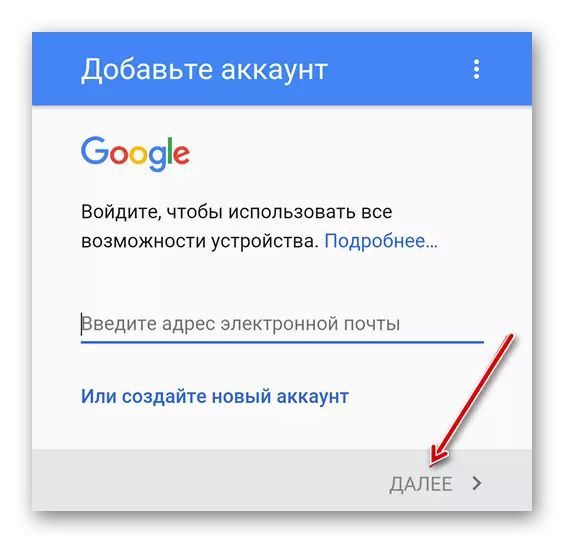
Metoade 3: Standert browser
Yn elke Android-smartphone is d'r in standertbrowser mei in ynternet tagong. Normaal krekt sa't it wurdt neamd - "Browser", mar it kin Google Chrome wêze. Hannelje de folgjende ynstruksjes:
- Iepenje de browser. Ofhinklik fan 'e browserferzje en de Shell ynstalleare troch de fabrikant, it menu-ikoan (liket op in trije-wei, as trije strips) yn it boppeste of ûnderste diel te finen. Gean nei dit menu.
- Selektearje de opsje "Oanmelde". Soms kin dizze parameter net wêze, en yn dit gefal moatte jo alternative ynstruksjes brûke.
- Neidat jo hawwe yndrukt op it ikoan sil it akkount Seleksje-menu iepenje. Selektearje de opsje "Google".
- Skriuw it adres fan it postfak (akkount) en wachtwurd derfan. Klikje op de knop "Oanmelde".
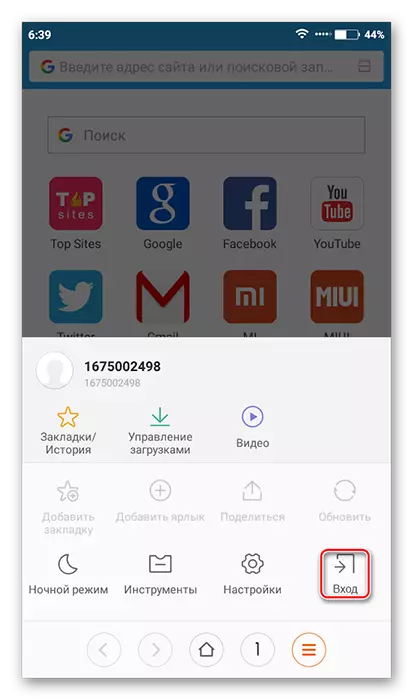
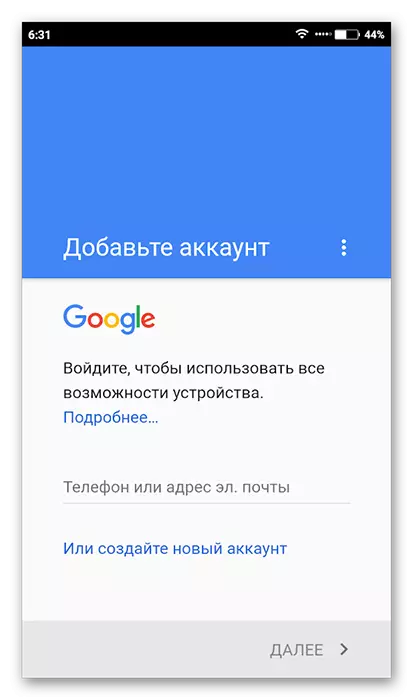
Metoade 4: Earste ynklúzje
Normaal, as jo earst it smartphone oanmelde oanmelde of in nij akkount meitsje yn Google. As jo al in skoft brûke, en jo hawwe yn 'e standertmetoaden net yn' e rekken brûken, kinne jo besykje te "belje" de earste opnimmen, dat is, de smartphone-ynstellingen nei it fabryk weromsette. Dit is in ekstreme metoade, om't al jo brûkersgegevens sille wurde wiske, en se sille net kinne wurde hersteld.
Lês mear: Hoe kinne jo de ynstellingen weromsette nei fabryk yn Android
Nei it resetten fan 'e ynstellingen of as de smartphone earst wurdt ynskeakele, moat it standert skript wurde lansearre, wêr't jo wurde frege om in taal, tiidsône te selektearjen en te ferbinen mei it ynternet. Om mei súkses oan te melden by Google's akkount, moatte jo alle oanbefellings ferfolje.
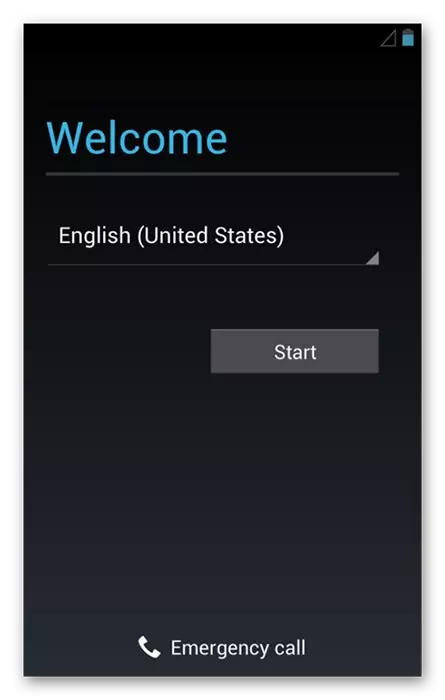
Neidat jo it apparaat op it ynternet ferbine, wurde jo frege om in nij akkount te meitsjen of it al besteande yn te fieren. Selektearje in twadde opsje, en folgje dan de ynstruksjes fan it bestjoeringssysteem.
Op sa'n ienfâldige manieren kinne jo oanmelde by Google-akkount op jo Android-apparaat.
